تنظیمات اولیه شبکه روی لینوکس و تنظیمات Sip Trunk روی Network لینوکس
دوستان در این بخش از آموزش میخواهیم در ارتباط با تنظیمات اولیه شبکه روی لینوکس صحبت کنیم. تنظیماتی که قطعاً در پروژههای کوچک و بزرگ به کار شما میآید.
آنچه در این مقاله می خوانید:
تنظیمات اولیه شبکه روی لینوکس و تنظیمات Sip Trunk روی Network لینوکستوضیحات اولیه تنظیمات در لینوکسدستورات مهم لینوکسنقش NMTUI در تنظیمات لینوکستنظیمات شبکه روی FTPنمایش IP در محیط ایزابلتعیین Static Route روی روتینگنکته مهم در ifcfg-eth0
شما در حد مطالبی که در این بخش میخواهم در مورد آن صحبت کنم را باید بلد باشید و در انتها اگر فرصت شد در رابطه با تنظیمات Sip Trunk روی Network لینوکس هم صحبت کنیم که در ادامه بخش قبلی خواهد بود.
پس من را تا انتهای این بخش همراهی کنید که در رابطه با تنظیمات اولیه لینوکس صحبت کنم و بعد هم تنظیمات Sip Trunk را روی Network لینوکس هم انجام بدهیم.
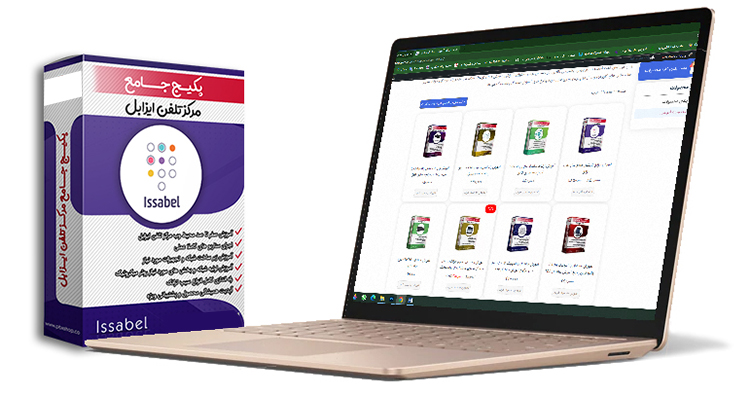
تنظیمات در لینوکس
ابتدا روی MobaXterm برویم و روی سرور ۲۰.۲۰۰ وصل شویم. ما پیش از این در رابطه با Network در لینوکس توضیحاتی را ارائه دادیم و در مورد یک سری از دستورات آن صحبت کردیم. مثلاً همینجا که مشاهده میکنید IP100.200 را اضافه کرده بودیم.
روی خود ایزابل هم صحبت کردیم و به شما نشان دادیم که تنظیمات شبکه در کدام بخش است؟ مثلاً به قسمت System بعد Network در Network Parameters اینجا تمام پارامترهای شبکه را به ما نشان میدهد.
که IP مثلاً خودش ۲۰.۲۰۰ است و Default Gateway یا Default Route که برای آن نوشتم.۱۰۰. است و مابقی تنظیمات آن و یک سری کانفیگهای شبکه هست که در اینجا وجود ندارد و به ما نشان نمیدهد و ناقص هست.
پیشنهاد میکنم که تنظیمات شبکه را در حد اولیه در اینجا انجام بدهید و بهصورت حرفهای تنظیمات خود را روی لینکوس لحاظ کنید. چرا؟ زیرا همانطور که خودتان میدانید ما با دستوراتی که به لینکوس می دهیم میتوانیم به طور نامحدود Route بزنیم ، و می توانیم انواع روتینگها را استفاده کنیم.شبکه را روی لینوکس مدیریت کنیم .
لینوکس نسبت به محیط وبی که ایزابل دارد خیلی بهتر هست. البته تنظیماتی که در اینجا انجام میشود دقیقاً روی لینوکس ما قرار میگیرد و از این بابت تفاوتی ندارد. اما اینجا محدودیتهایی وجود دارد. مثلاً اگر شما بخواهید یک IP دیگر اینجا Set کنید نمیتوانید.
یا اگر بخواهید ببینید سرور شما چند تا پورت شبکه دارد اینجا نمیتوانید ببینید. یا اگر بخواهید Static route بنویسید اینجا امکانپذیر نیست.
اما یک سری قابلیتها دارد به عنوان مثال میتوانید DHCP سرور را روی آن اجرا کنید که اغلب ما DHCP سرور را روی لینوکس اجرا نمیکنیم و معمولاً توسط فایروال یا Router در شبکه انجام میشود.
در کل یک سری قابلیتهایی را در اینجا دارد اما پیشنهاد من این است که مستقیم روی خود لینوکس کار کنیم.
دستورات مهم لینوکس
نقش NMTUI در تنظیمات لینوکس
من ابتدا یک سری دستورات مهم را به شما بگویم دستوراتی که قبلاً هم با آنها کار کردیم. ما اگر بخواهیم در لینوکس خود وارد محیط گرافیکی شویم NMTUI را میزنیم. اگر اشتباه نکنم روی Centos هفت به بعد این قابلیت وجود دارد و در محیط گرافیکی شما میتوانید تنظیمات شبکه را انجام دهید.
اما اگر مثلاً elastix دارید یا نسخههای قدیمی Centos را دارید و NMTUI روی آن نیست ناچاراً باید از راهکارهای بعدی استفاده کنید. اما NMTUI راحتترین محیطی هست که شما میتوانید تنظیمات Network لینوکس خود را به طور کامل انجام بدهید.
با دستور NMTUI وقتی Enter را بزنیم به محیطی وصل میشویم که با کیبورد خود راحت میتوانیم کار کنیم.
در قسمت Active Connection میتوانیم Connectionهایی را که داریم را ببینیم.
یا در قسمت Edit Connection میتوانیم روی Connection که داریم تغییراتی ایجاد کنیم.
مثلاً در قسمت Edit اینجا میتوانیم هم Static Route بنویسیم یا Default route یا Gateway بنویسیم. میتوانیم یک پورت دیگر یا یک IP دیگر روی آن اضافه کنیم و کارهای دیگر.
پس NMTUI یک نمونه از محیطهایی هست که ما میتوانیم کار کنیم. روی محیط اصلی ما میتوانیم تنظیمات IP را انجام بدهیم. روت و استاتیک روت را بنویسیم. اما اگر به صورت اولیه بنویسید با خاموش و روشن شدن یا ریستشدن لینوکس آن دستورات حذف میشود و در واقع روی حافظهاش نیست.
شما حتماً باید تنظیمات شبکه را داخل فایل Network Script انجام دهید و دقیقاً باید در آن Folder کار کنید. در قسمت etc گزینه Sysconfig و یک فولدر Network Script تمام تنظیمات شبکه لینوکس شما در اینجا قرار دارد.
شما اگر مثلاً با محیط وب ایزابل کار کنید یک بخشی از تنظیمات آن در اینجا اعمال میشود. اگر در محیط کنسول آن کار کنید در اینجا انجام میشود یا اگر در محیط NMTUI یا محیط گرافیکی کنسول کار کنید در اینجا انجام میشود.
یعنی اگر شما از هر طریقی تنظیمات Network شبکه لینوکس خود را تغییر بدهید یا میخواهید کاری انجام بدهید در نهایت در اینجا مینشیند.
تنظیمات شبکه روی FTP
پس ما روی FTP هم میتوانیم تنظیمات شبکه خود را انجام دهیم. حال در ما در اینجا در سمت چپ که FTP هست یک پورت داریم بهنام ifcfg-eth0 که eth0 دقیقا اسم Port شبکه ما هست که در NMTUI دیدیم. در NMTUI گزینه Edit را که بزنیم eth0 دقیقا در مورد این صحبت میکند.
روی ifcfg-eth0 دبل کلیک که کنم با هر یک از نرمافزارهایی که بتوانیم مثلاً با Notepad++ دقیقاً در اینجا همین تنظیمات را به ما نشان میدهد IP Address ما ۲۰.۱۰۰ است یکی دیگر هم داریم روی همین eth0 ما دوتا IP ست کردیم.
یکی ۲۰.۲۰۰ و یکی ۱۰۰.۲۰۰ است IP Address فقط در انتهای آن ۱ اضافه دارد که ۱ یعنی بعدی.
حال من اگر در محیط NMTUI یک پورت شبکه اضافه کنم Add را بزنم مثلا ۱۹۲.۱۶۸.۲۰.۲۰۱/۲۴ را بنویسم این را ok کنیم.
مثلاً من یک پورت شبکه در اینجا اضافه کردم اولین کاری که انجام میدهیم برای این که تنظیمات شبکه ما کاملاً روی این فایلهای متنی داخل فولدر Network Script قرار بگیرد این است که باید دستور Service Network restart را بزنیم.
وقتی که به ما ok میدهد، تنظیمات ما الان روی فایلها قرار گرفته است. اینجا کافی است که در سمت چپ Refresh Folder را بزنم بعد مجدداً ifcfg-eth0 را بازکنم. ببنید که در این صفحه ۲۰۱ اضافه شد. چه تفاوتی کرد؟ نوشت IPADDR2 اولی صفر بود که اینجا اصلاً نمیگذارد بعدی را یک و بعدی را دو میگذارد. شما همینطور میتوانید ادامه دهید.
ما اینجا روی محیط NMTUI یک Gateway هم داریم که Gateway ما ۱۰۰.۱ است که Gateway ما Default Route ما است. یعنی همه پکتها را از این درگاه خارج کن.
این کجا نوشته شده وقتی ifcfg-eth0 را باز کنیم نوشته Gateway=192.168.100.1 است.
حال اگر من ۲۰۱ را به ۲۰۲ تغییر دهم و سیو کنم و Yes بزنم که روی لینوکس قرار بگیرد. اگر دستور IP Address Show را بزنیم تمام IP Addressها را به ما نشان میدهد. ببینید میگوید ۱۹۲.۱۶۸.۲۰.۲۰۰ و ۱۰۰.۲۰۰ و ۲۰.۲۰۱ اینها IPهایی هستند که ما ست کردیم.
روی NMTUI هم همین را نشان میدهد. اینجا در واقع Command آن است و NMTUI یک مقداری کار کردهاند و به صورت گرافیکی درآوردهاند وگرنه این همان اطلاعات است.
مرجع همه اینها سمت چپ هست که محیط FTP فولدر Network Script هست. ما ۲۰۱ را به ۲۰۲ تغییر دادیم ولی در اینجا به ما نشان نمیدهد. برای نشان دادن آن باید Service Network restart را Enter کنیم.
من بار دیگر IP Address Show را میزنم ۲۰۱ به ۲۰۲ تبدیل شده است.
وارد NMTUI میشوم Edit میکنم ۲۰۱ به ۲۰۲ تبدیل شد. پس تمام تنظیمات ما در حال انجام است.
نمایش IP در محیط ایزابل
حالا اگر وارد محیط ایزابل شویم در قسمت Network Parameters اینجا IP شبکه ما روی eth0 آخرین IP که ۲۰۲ هست را نشان میدهد. در صورتی که من سه تا IP ست کردم. ۱۰۰.۲۰۰ و ۲۰.۲۰۰ و ۲۰.۲۰۲ را روی eth0 ست کردم اما یک IP نشان میدهد.
پس دوستان اینجا کامل نیست برای همین است که کامل نشان نمیدهد. حتی با IP 20.200 ما وصل شدیم اما در اینجا فقط IP20.202 را نشان میدهد یا Gateway الان به شما نشان میدهد در صورتیکه اگر شما یک استاتیک روت روی NMTUI بنویسید دیگر در اینجا به شما نشان نمیداد و جایی را برای نمایش ندارد.
محیط وب ایزابل را فعلاً کنار میگذاریم و با آن کاری نداریم. پس محیط NMTUI یک محیط خوبی است اگر خواستید میتوانید در اینجا کار کنید در غیر این صورت مستقیم داخل خود فایلهای متنی لینوکس کار کنیم و تنظیمات خود را انجام دهیم.
اگر یک eth دیگر داشته باشیم چهکار کنیم؟ در این صورت باید به روی ESXI برویم و یک پورت شبکه به این ماشین اضافه کنم و بعد به شما نشان دهم که چه اتفاقی میافتد. در ادامه درمورد آن صحبت میکنیم.
تعیین Static Route روی روتینگ
حال به روی روتینگ خود روی Static route برویم. من در اینجا میخواهم یک Static Route بنویسم فعلاً روی اینCentos7 ما هیچ استاتیک روتی را نداریم. روتینگ داریم همان Default Route یا Gateway ما هست.
سمت چپ را نگاه کنیم ifcfg-eth0 که اینجا گذاشته دقیقاً همین پورت شبکه تنظیماتش است که داخلش هست و هیچ فایلی را در رابطه با روتینگ اینجا نمیبینیم. چرا؟ چون هنوز هیچ Static Route را نداریم.
در سمت راست قسمت Edit یک IPخاصی را Add کنم. اصلاً برای من مهم نیست این چیزی که مینویسیم بر چه اساسی است. فقط میخواهم به شما نشان بدهم که ببینید. مثلاً اگر 10.10 بود با هر Subnet مهم نیست از چه Gateway رد شود؟ Gateway آن را مثلاً ۱۰.۱۰.۱.۱ بگذاریم و این را OK کنیم.
من در حال حاضر یک Static Route نوشتم. اگر خواستیم در محیط NMTUI ببینیم که در آن محیط میتوانیم ببینیم. اگر خواستیم در کنسول ببینیم که چه روتینگهایی را داریم با دستور IP Route Show میتوانیم ببینیم.
دقت کنید /۲۴ ۲۰.۰ اینها IPها یا روتینگهایی هستند که به صورت Connected هستند که به آنها Connected Route میگوییم. که شما هر IP را روی هر eth ست میکنید روی تمام روترها که خود لینوکس هم یک Router محسوب میشود و تمام قابلیتهای روتینگ را دارد نوشته میشود.
به روتینگهایی که به صورت پیشفرض خود روتر این کار را انجام میدهد و مینویسد Connected Route میگوییم. که Packageهای ۲۰.۰ را هدایت میکند و میگوید که همه باید در واقع از این eth خارج شوند. یک Default Route این بالا نوشته که همان Gateway ما هست. و تمام روتینگها را به ما نشان میدهد.
سه تا Connected Route داریم و یکی Default Route داریم. اما این استاتیک روتی که الان نوشتیم را به ما نشان نمیدهد دلیل آن چیست؟ دلیل آن این است که ما Reset نگردیم. گفتیم که حتماً باید بنویسیم Service Network Restart و ok به ما بدهد.
بعد اگر IP Route Show را بزنیم اینجا دیگر به ما نشان میدهد. ۱۰.۱۰.۱.۱ یک روتینگی هست که این Static Route آن است. ۱۰.۱۰.۱۰.۱۰ از طریق ۱۰.۱۰.۱.۱ باید برود. این استاتیک روتی هست که ما الان نوشیتم. پس اینجا اضافه شد.
سمت چپ را نگاه کنید ما اینا چند تا فایل داریم اما فایلی در رابطه با روتینگ اینجا نداریم. من به محض اینکه این را Refresh کنم میآید. دقت کنید انتها را Route-eth0 اضافه شد.
پس تمام Static Route ها داخل Route-eth0 نوشته میشوند بهشرط اینکه یک eth داشته باشیم که قاعدتاً eth0 است. اگر یک eth دیگر اضافه شود eth1 یک روتینگ دیگر مخصوص آن اضافه میشود. Ifcfgهم میشود ifcfg-eth1 پس تمام روتینگهای مروبط به eth0 اینجا نوشته میشود.
الان من روی Routh-eth0 دبل کلیک کنیم و بهروی واننوت بروم اینجا نوشته Address0= 10.10.10.10 با ۲۵۵.۲۵۵.۲۵۵.۲۵۵ = NETMASK0 هیچی نگذاشتیم کامل گرفته و Gateway0=10.10.1.1 است. این eth0 است اگر دقت کنید در انتهای آنها صفر گذاشته است.
حال اگر من با دستور NMTUI این استاتیک روتی را که در اینجا نوشتیم پاک کنیم و Service Network Restart را بزنیم. این را Refresh کنیم و مجدد Routh-eth0 را باز کنیم قاعدتا نباید هیچ فایلی را داشته باشیم. قبل از این داشتیم اما الان دیگر نداریم.
پس در محیط NMTUI تنظیمات دقیقا تنظیمات روی اینجا انجام میشود و به شما پیشنهاد میکنم با NMTUI کار کنید اگر نمیتوانستید میتوانید با فایلهای اصلی خود لینوکس هم کار کنید.
نکته مهم در ifcfg-eth0
بهروی ifcfg-eth0 برویم یک نکتهای هم در اینجا به شما بگویم که بسیار کاربردی است و بارها برای همکاران پیش آمده است بحث ONBOOT هست. زمانی که لینوکس بالا میآید و پورت شبکه را نمیشناسد.
ONBOOT مقدار YES یا NO میگیرد اگر روی NO بود زمانی که لینوکس خاموش و روشن شود شبکه را حتماً باید ON کنید تا مشکل شما حل شود.
پس اگر در لینوکس به چنین مشکلی برخوردید و لینوکس شما خاموش و روشن میشد و شبکه میپرید اصطلاحاً باید ONBOOT را روی حالت YES بگذاریم. مابقی تنظیمات را هم میتوانید چک کنید البته این گزینه روی NMTUI هم هست.
Automatically Connect دقیقاً همان است. پس ما با دستوراتی که در محیط کنسول لینوکس کار کردیم IP Address Show و IP Route Show و Service Network Restart بود.
باقی دستورات زیاد کاربردی نیست و در حد کاری که ما میخواهیم انجام بدهیم همین دستورات کفایت میکند که شما بتوانید تنظیمات شبکه لینوکس خود را هم از طریق محیط NMTUI و هم فایلهای متنی خود لینوکس انجام بدهید و تغییر دهید.
امیدوارم این بخش برای شما مفید بوده باشد به سراغ بخش بعدی آموزش برویم که میخواهیم تنظیمات Sip Trunk را روی همین مرکز تلفن انجام بدهیم.برای کسب اطلاعات بیشتر در زمینه سانترال ، ویپ و شبکه با ما همراه باشید…
